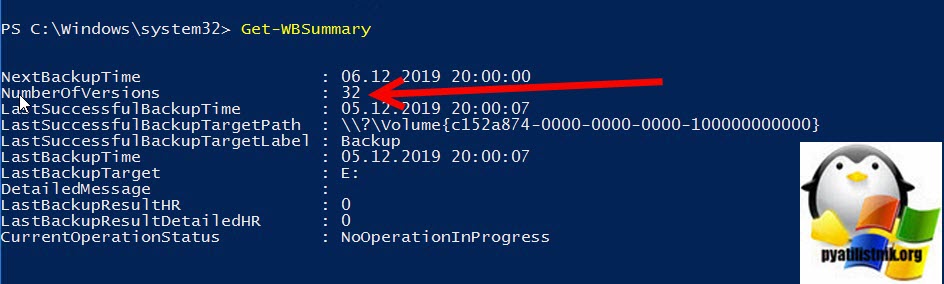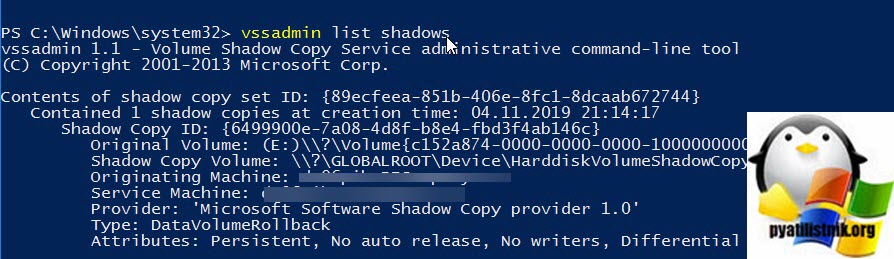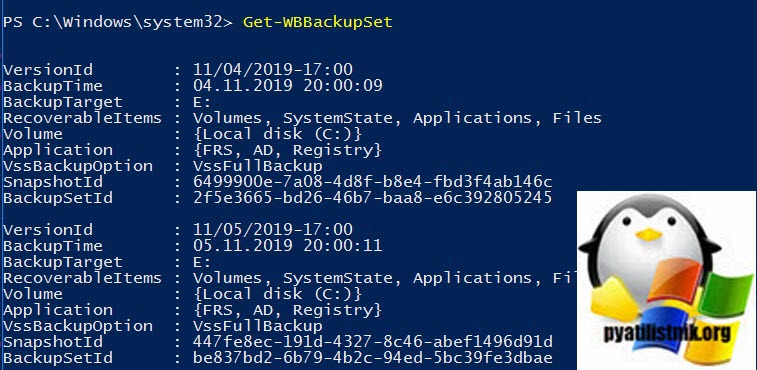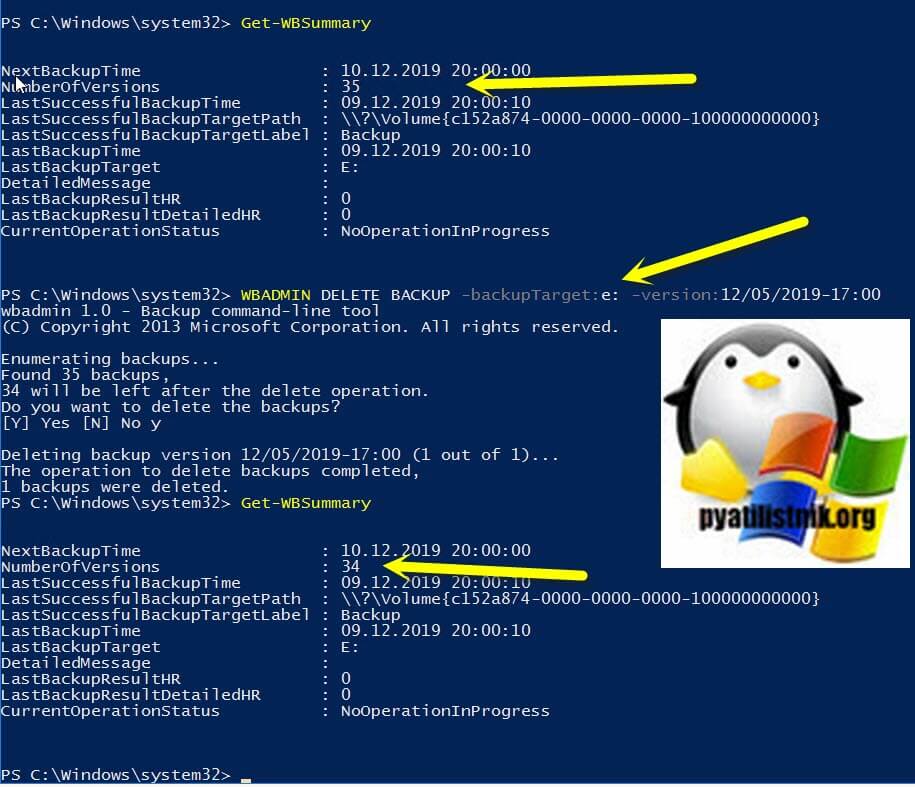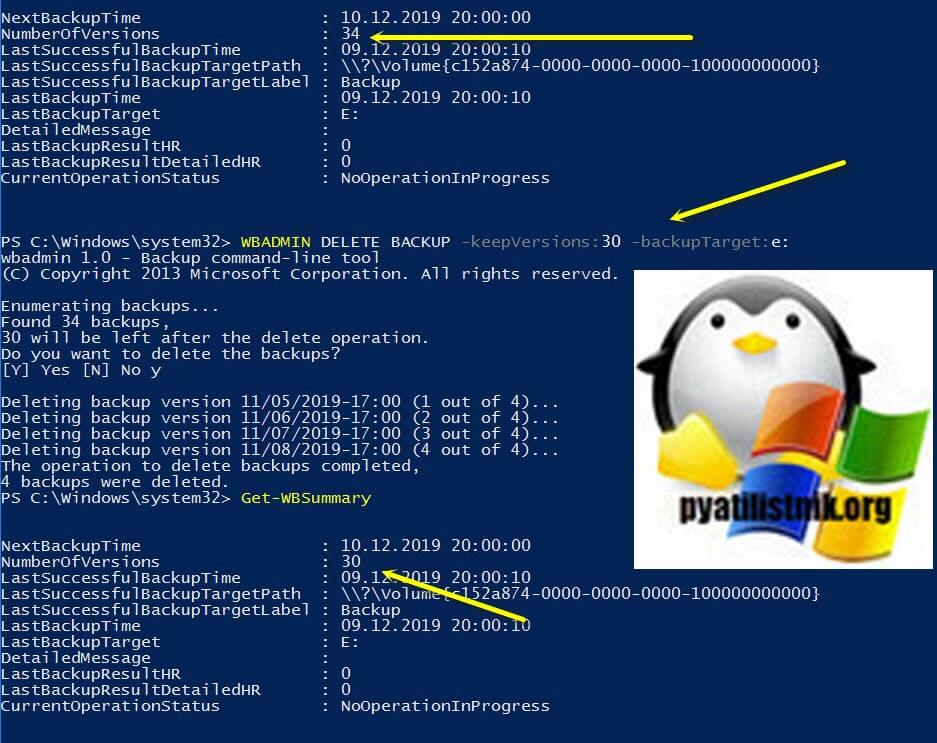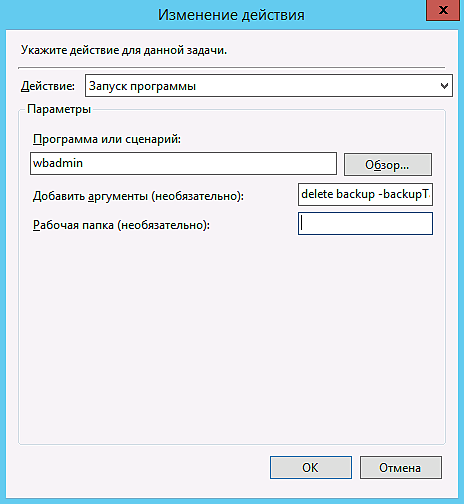Обновлено 10.12.2019

В чем суть проблемы
У вас может быть установлена роль «служба Архивации данных Windows Server (Windows Server BackUP)», вы настроили задание по расписанию и все идет штатно. В какой-то момент вы сталкиваетесь с проблемой, что происходит заполнение жесткого диска резервного копирования Windows Server, роль должна видеть это и в случае нехватки пространства производить перезапись самой старой версии, по ряду причин это можете не произойти. Вторая ситуация, что у вас на диске можете быть слишком много точек резервного копирования и вы не хотели бы весь диск отдавать под них и желаете их сократить до нужного вам количества. Ниже я хочу вам показать, как вы можете все это задать явным образом.
Как удалить резервные копии Windows Server 2019 через командную строку или PowerShell
К сожалению в графическом интерфейсе у вас нет возможности явным образом задать, сколько точек восстановления должен хранить Windows Backup Server, по крайней мере в случае с состоянием системы. Но у нас все еще есть замечательная утилита командной строки wbadmin.
И так у меня есть диск E: на него каждый день служба архивации Windows Server 2019 делает резервную копию состояния системы, я устал получать от системы мониторинга оповещения, что на данном диске свободного пространства менее 5%, так как сколько службе Backup не дай, она все скушает и решил подрезать ее. Первое, что я хотел понять сколько точек резервного копирования у меня есть, посмотреть это можно двумя методами:
- Через утилиту vssadmin
- Через командлет Get-WBSummary
Получаем список резервных копий через Get-WBSummary
Get-WBSummary — это командлет получает историю операций резервного копирования на компьютере. Эта информация включает следующую запланированную резервную копию, сведения о последней резервной копии и сведения о последней успешной резервной копии. Вы можете использовать этот командлет для наблюдения за резервными копиями и расписанием резервного копирования на компьютере. Чтобы использовать этот командлет, вы должны быть членом группы «Администраторы» или «Операторы архива». (Подробнее на https://docs.microsoft.com/en-us/powershell/module/windowsserverbackup/get-wbsummary?view=win10-ps)
Запустите оболочку PowerShell и введите команду
Вы получите вот такую информацию:
- NextBackupTime — Время следующего запуска
- NumberOfVersions — количество точек
- LastSuccessfulBackupTime — Время последнего успешного бэкапа
- LastSuccessfulBackupTargetPath — Последнее успешное место копирования
- LastSuccessfulBackupTargetLabel — метка задания
- LastBackupTime — Время последнего успешного бэкапа
- LastBackupTarget — Последнее место резервного копирования
- DetailedMessage — Сообщение
- LastBackupResultHR
- LastBackupResultDetailedHR
- CurrentOperationStatus
В результате я точно вижу, что у меня 32 точки. Раньше еще была и еще действует утилита vssadmin. vssadmin более детально может показать информацию, о каждой точке резервного копирования. Запускать ее можно либо через командную строку или же через PowerShell. Введите команду:
На выходе будет список из всех ваших точек резервного копирования, вот пример:
Contents of shadow copy set ID: {89ecfeea-851b-406e-8fc1-8dcaab672744}
Contained 1 shadow copies at creation time: 04.11.2019 21:14:17
Shadow Copy ID: {6499900e-7a08-4d8f-b8e4-fbd3f4ab146c}
Original Volume: (E:)\?Volume{c152a874-0000-0000-0000-100000000000}
Shadow Copy Volume: \?GLOBALROOTDeviceHarddiskVolumeShadowCopy985
Originating Machine: dc01.rroot.pyatilistnik.org
Service Machine: dc01.rroot.pyatilistnik.org
Provider: ‘Microsoft Software Shadow Copy provider 1.0’
Type: DataVolumeRollback
Attributes: Persistent, No auto release, No writers, Differential
Так же более подробно посмотреть все точки можно и через командлет Get-WBBackupSet. Get-WBBackupSet — Получает список резервных копий, которые были созданы для сервера и хранятся в указанном вами месте (Подробнее на https://docs.microsoft.com/en-us/previous-versions/windows/it-pro/windows-server-2008-R2-and-2008/ee706675%28v%3dtechnet.10%29)
тут так же будут вот такие данные:
VersionId (Версия) : 11/04/2019-17:00
BackupTime (Время бэкапа) : 04.11.2019 20:00:09
BackupTarget (Целевой диск) : E:
RecoverableItems (Что входит в бэкап) : Volumes, SystemState, Applications, Files
Volume (Метка) : {Local disk (C:)}
Application : {FRS, AD, Registry}
VssBackupOption : VssFullBackup
SnapshotId (Номер снапшота) : 6499900e-7a08-4d8f-b8e4-fbd3f4ab146c
BackupSetId : 2f5e3665-bd26-46b7-baa8-e6c392805245
Те администраторы, кто имеют слегка побольше опыта, они помнят, что удалить такие точки можно было через утилиту vssadmin, так например выглядит удаление самой старой точки:
vssadmin delete shadows /for=e: /oldest
Но в случае с установленной ролью архивации Windows Server вы получите ошибку:
Error: Snapshots were found, but they were outside of your allowed context. Try removing them with the backup application which created them.
Она будет работать в случае клиентских операционных систем по типу Windows 8.1, но не в случае Windows Server. Для нашей задачи есть утилита WBADMIN. Предположим, что вы хотите удалять самую старую точку резервного копирования, для этого введите:
WBADMIN DELETE BACKUP -backupTarget:e: -deleteOldest
- -backupTarget:e: — это диск E:
- -deleteOldest — последняя точка
Напоминаю, что у меня их было 32. В результате вас спросят хотите ли вы произвести удаление, нажмите «Y». Далее можно заново через Get-WBSummary посмотреть количество точек. В результате видно, что их стало 31.
Чтобы удалить конкретную точку вы можете воспользоваться командой:
WBADMIN DELETE BACKUP -backupTarget:e: -version:12/05/2019-17:00
В результате видно, что у меня было 35 точек восстановления и после удаления точки 12/05/2019-17:00 их осталось 34.
Еще очень полезно указать максимальное количество точек резервного копирования, и все что сверх этого будет удалено. Попробуйте воспользоваться вот такой конструкцией:
WBADMIN DELETE BACKUP -keepVersions:30 -backupTarget:e:
В результате выполнения команды у меня осталось 30 точек отката и 4 были удалены.
Вы всегда можете использовать описанные выше команды удаляющие резервные копии из Windows Server Backup по расписанию, для этого вы можете в планировщике задача Windows, создать задачу которая бы выполняла PowerShell скрипт или сконвертированный ps1 в exe. НА этом у меня все, надеюсь, что мой опыт вам пригодится. С вами был Иван Семин ,автор и создатель IT портала Pyatilistnik.org.
Для удаление старых копий воспользуемся программой wbadmin
Полный список команд можно получиться с помощью запроса
wbadmin /?
Мы же будем использовать удаление и нам понадобиться команда delete backup
Параметры:
-keepVersions Число более новых версий резервных копий, которые нужно хранить. Значение должно быть целым положительным числом. Значение -keepVersions:0 указывает, что все резервные копии будут удалены.
-version Идентификатор версии резервной копии в формате «ДД.ММ.ГГГГ-ЧЧ:ММ» Если вы не знаете идентификатор версии, введите в командной строке команду «WBADMIN GET VERSIONS». С ее помощью можно удалить версии, которые являются только резервными копиями. Чтобы просмотреть тип версии, используйте команду «WBADMIN GET ITEMS».
-deleteOldest Удаляет самую старую резервную копию.
-backupTarget Задает место хранения резервной копии, которую нужно удалить. Это значение может быть буквой диска, точкой подключения или путем к тому на основе GUID. Его нужно указывать только для резервных копий, которые находятся не на локальном компьютере. Узнать, какие резервные копии находятся на локальном компьютере, можно по каталогу архивации на нем.
-machine Компьютер, резервную копию которого вы хотите удалить. Этот параметр удобно использовать, если в одном расположении были созданы резервные копии для нескольких компьютеров. Его необходимо использовать, если задан параметр -backupTarget.
-quiet Подавляет вывод запросов при выполнении.
Рассмотрим несколько вариантов
1. Удаление всех копий, кроме одной самой «свежей»
wbadmin delete backup -keepVersions:1 -quiet (параметр quiet применяется для отключения подтверждения об удаление у пользователя, если его убрать система спросит — действительно ли вы ходите удалить все копии кроме одной)
2. Удаление определенной копии
wbadmin delete backup -version: 01.01.2017-23:30 -quiet ( данная команда удалить копию за 1 января 2017 года, созданная в 23:30)
3. Удаление самой старой резервной копии
wbadmin delete backup -deleteOldest -quiet
4. Удаление копии с одного из дисков для резервного копирования
wbadmin delete backup -backupTarget:f: -deleteOldest -quiet (удалит самую старую копию с резервного диска с букой F)
После того как вы определились какой вариант вам больше подходит, создадим файл с расширение .bat
В моем случае это будет
wbadmin delete backup -backupTarget:f: -deleteOldest -quiet
Сохраняем и добавляем в Планировщик заданий в удобное вам время (не должно совпадать с временем, когда идет процесс резервного копирования)
Так же можно добавить команду напрямую в планировщик заданий
- Remove From My Forums
-
Вопрос
-
У меня примерно 150 старых копий архивирования операционной системы.
Как мне удалить где-то 130 устаревших архивов?
Как в просмотре подробностей состояния архивирования отсортировать по году, потом месяцу, потом по дню? Сейчас очень неудобно искать последние действующие «удачные» копии!
Ответы
-
-
Помечено в качестве ответа
Petko KrushevMicrosoft contingent staff, Moderator
26 марта 2015 г. 10:27
-
Помечено в качестве ответа
Все ответы
-
-
Предложено в качестве ответа
Vector BCOModerator
18 марта 2015 г. 8:02
-
Предложено в качестве ответа
-
Сейчас очень неудобно искать последние действующие «удачные» копии!
Для того чтобы просмотреть список удачных копий согласно данным событий (EventLogs), можно воспользоваться следующим вызовом в командной строке:
wevtutil qe Microsoft-Windows-Backup /f:text /q:"*[System/EventID=14] and *[EventData/Data[@Name='HRESULT']='0']"
Best Regards, Andrei …
Microsoft Certified Professional -
1. Здесь речь только о состоянии системы, а мне нужно удалить архивы, содержащие не только состояние системы, но и те архивы, что содержат другие вложения (кроме полного архива).
Ну не нужны мне архивы своего ежедневно обновляющегося немаленького архива за месяц назад, если они уже очень устарели! А места на архивном носителе всё меньше и меньше.
2. а Что, в интерактивном режиме в самом окне архивирования данных не возможно было установить дополнительные кнопки, менюшки, сортировки и т.д.?
-
Изменено
TheryElena
19 марта 2015 г. 2:49
-
Изменено
-
сделала, но не нашла, где это смотреть.
Это было-бы менее необходимо, если бы всё делалось в интерфейсе окна «системы архивации данных», или по крайней мере экспортировалось в какую-либо таблицу например…
-
Ну не нужны мне архивы своего ежедневно обновляющегося немаленького архива за месяц назад, если они уже очень устарели! А места на архивном носителе всё меньше и меньше.
Предыдущие (за исключением последней) архивные копии сохраняются в теневых копиях, поэтому, с точки зрения пользователя, выполняющего резервное копирование, места они не занимают.
-
Как это в теневых? Что это означает?
В сведениях пишется об успешном архивировании, а в реалии делается перезапись архива?
-
-
Помечено в качестве ответа
Petko KrushevMicrosoft contingent staff, Moderator
26 марта 2015 г. 10:27
-
Помечено в качестве ответа
Перейти к содержимому

Используем систему архивации Windows из командной строки.
Справка по команде:
wbadmin /?
Однократная архивация системы на локальный диск G:
wbadmin start systemstatebackup -backupTarget:G:
Регулярная архивация состояния системы (Данная задача будет добавлена в Планировщик заданий – Библиотека планировщика заданийMicrosoftWindowsBackup):
wbadmin enable backup -addTarget:G: -schedule:04:00 -systemState
Список резервных копий:
wbadmin get versions
Очистить каталог сохраняя 2 последние копии (0 – удалятся все копии):
wbadmin delete systemstatebackup –backupTarget:G: -keepversions:2
Удалить самую старую архивную копию (без вопросов -quiet):
wbadmin delete systemstatebackup –backupTarget:G: –deleteOldest -quiet
Cтатус выполнения:
wbadmin get status
Остановка выполняемой архивации:
wbadmin stop job
Отключение архивации:
wbadmin disable backup -quiet
Полностью удалить архив:
wbadmin delete catalog
Посмотреть ID логических дисков:
vssadmin list volumes
3 846
Содержание
- Система архивации windows server как удалить
- В чем суть проблемы
- Как удалить резервные копии Windows Server 2019 через командную строку или PowerShell
- Получаем список резервных копий через Get-WBSummary
- Система архивации данных — удаление старых копий без форматирования
- wbadmin delete systemstatebackup wbadmin delete systemstatebackup
- Синтаксис Syntax
- Параметры Parameters
- Примеры Examples
Система архивации windows server как удалить
Добрый день! Уважаемые читатели и гости одного из крупнейших компьютерных блогов Pyatilistnik.org. В прошлый раз мы с вами научились настраивать сеть в Windows Server 2019 и даже протестировали на ней NIC Teaming. Двигаемся дальше и сегодня я бы хотел перевести ваш вектор изучения в сторону резервного копирования и оптимизации этого процесса. Я хочу вас научить производить удаление резервных копий (Shadow Copy), которые делает служба Архивации данных Windows Server.
В чем суть проблемы
У вас может быть установлена роль «служба Архивации данных Windows Server (Windows Server BackUP)», вы настроили задание по расписанию и все идет штатно. В какой-то момент вы сталкиваетесь с проблемой, что происходит заполнение жесткого диска резервного копирования Windows Server, роль должна видеть это и в случае нехватки пространства производить перезапись самой старой версии, по ряду причин это можете не произойти. Вторая ситуация, что у вас на диске можете быть слишком много точек резервного копирования и вы не хотели бы весь диск отдавать под них и желаете их сократить до нужного вам количества. Ниже я хочу вам показать, как вы можете все это задать явным образом.
Как удалить резервные копии Windows Server 2019 через командную строку или PowerShell
К сожалению в графическом интерфейсе у вас нет возможности явным образом задать, сколько точек восстановления должен хранить Windows Backup Server, по крайней мере в случае с состоянием системы. Но у нас все еще есть замечательная утилита командной строки wbadmin.
И так у меня есть диск E: на него каждый день служба архивации Windows Server 2019 делает резервную копию состояния системы, я устал получать от системы мониторинга оповещения, что на данном диске свободного пространства менее 5%, так как сколько службе Backup не дай, она все скушает и решил подрезать ее. Первое, что я хотел понять сколько точек резервного копирования у меня есть, посмотреть это можно двумя методами:
- Через утилиту vssadmin
- Через командлет Get-WBSummary
Получаем список резервных копий через Get-WBSummary
Get-WBSummary — это командлет получает историю операций резервного копирования на компьютере. Эта информация включает следующую запланированную резервную копию, сведения о последней резервной копии и сведения о последней успешной резервной копии. Вы можете использовать этот командлет для наблюдения за резервными копиями и расписанием резервного копирования на компьютере. Чтобы использовать этот командлет, вы должны быть членом группы «Администраторы» или «Операторы архива». (Подробнее на https://docs.microsoft.com/en-us/powershell/module/windowsserverbackup/get-wbsummary?view=win10-ps )
Вы получите вот такую информацию:
- NextBackupTime — Время следующего запуска
- NumberOfVersions — количество точек
- LastSuccessfulBackupTime — Время последнего успешного бэкапа
- LastSuccessfulBackupTargetPath — Последнее успешное место копирования
- LastSuccessfulBackupTargetLabel — метка задания
- LastBackupTime — Время последнего успешного бэкапа
- LastBackupTarget — Последнее место резервного копирования
- DetailedMessage — Сообщение
- LastBackupResultHR
- LastBackupResultDetailedHR
- CurrentOperationStatus
В результате я точно вижу, что у меня 32 точки. Раньше еще была и еще действует утилита vssadmin. vssadmin более детально может показать информацию, о каждой точке резервного копирования. Запускать ее можно либо через командную строку или же через PowerShell. Введите команду:
На выходе будет список из всех ваших точек резервного копирования, вот пример:
Так же более подробно посмотреть все точки можно и через командлет Get-WBBackupSet. Get-WBBackupSet — Получает список резервных копий, которые были созданы для сервера и хранятся в указанном вами месте (Подробнее на https://docs.microsoft.com/en-us/previous-versions/windows/it-pro/windows-server-2008-R2-and-2008/ee706675%28v%3dtechnet.10%29 )
тут так же будут вот такие данные:
Те администраторы, кто имеют слегка побольше опыта, они помнят, что удалить такие точки можно было через утилиту vssadmin, так например выглядит удаление самой старой точки:
Но в случае с установленной ролью архивации Windows Server вы получите ошибку:
Она будет работать в случае клиентских операционных систем по типу Windows 8.1, но не в случае Windows Server. Для нашей задачи есть утилита WBADMIN. Предположим, что вы хотите удалять самую старую точку резервного копирования, для этого введите:
- -backupTarget:e: — это диск E:
- -deleteOldest — последняя точка
Напоминаю, что у меня их было 32. В результате вас спросят хотите ли вы произвести удаление, нажмите «Y». Далее можно заново через Get-WBSummary посмотреть количество точек. В результате видно, что их стало 31.
Чтобы удалить конкретную точку вы можете воспользоваться командой:
В результате видно, что у меня было 35 точек восстановления и после удаления точки 12/05/2019-17:00 их осталось 34.
Еще очень полезно указать максимальное количество точек резервного копирования, и все что сверх этого будет удалено. Попробуйте воспользоваться вот такой конструкцией:
В результате выполнения команды у меня осталось 30 точек отката и 4 были удалены.
Система архивации данных — удаление старых копий без форматирования
Для удаление старых копий воспользуемся программой wbadmin
Полный список команд можно получиться с помощью запроса
wbadmin /?
Мы же будем использовать удаление и нам понадобиться команда delete backup
-keepVersions Число более новых версий резервных копий, которые нужно хранить. Значение должно быть целым положительным числом. Значение -keepVersions:0 указывает, что все резервные копии будут удалены.
-version Идентификатор версии резервной копии в формате «ДД.ММ.ГГГГ-ЧЧ:ММ» Если вы не знаете идентификатор версии, введите в командной строке команду «WBADMIN GET VERSIONS». С ее помощью можно удалить версии, которые являются только резервными копиями. Чтобы просмотреть тип версии, используйте команду «WBADMIN GET ITEMS».
-deleteOldest Удаляет самую старую резервную копию.
-backupTarget Задает место хранения резервной копии, которую нужно удалить. Это значение может быть буквой диска, точкой подключения или путем к тому на основе GUID. Его нужно указывать только для резервных копий, которые находятся не на локальном компьютере. Узнать, какие резервные копии находятся на локальном компьютере, можно по каталогу архивации на нем.
-machine Компьютер, резервную копию которого вы хотите удалить. Этот параметр удобно использовать, если в одном расположении были созданы резервные копии для нескольких компьютеров. Его необходимо использовать, если задан параметр -backupTarget.
-quiet Подавляет вывод запросов при выполнении.
Рассмотрим несколько вариантов
1. Удаление всех копий, кроме одной самой «свежей»
wbadmin delete backup -keepVersions:1 -quiet (параметр quiet применяется для отключения подтверждения об удаление у пользователя, если его убрать система спросит — действительно ли вы ходите удалить все копии кроме одной)
2. Удаление определенной копии
wbadmin delete backup -version: 01.01.2017-23:30 -quiet ( данная команда удалить копию за 1 января 2017 года, созданная в 23:30)
3. Удаление самой старой резервной копии
wbadmin delete backup -deleteOldest -quiet
4. Удаление копии с одного из дисков для резервного копирования
wbadmin delete backup -backupTarget:f: -deleteOldest -quiet (удалит самую старую копию с резервного диска с букой F)
После того как вы определились какой вариант вам больше подходит, создадим файл с расширение .bat
В моем случае это будет
wbadmin delete backup -backupTarget:f: -deleteOldest -quiet
Сохраняем и добавляем в Планировщик заданий в удобное вам время (не должно совпадать с временем, когда идет процесс резервного копирования)
Так же можно добавить команду напрямую в планировщик заданий
wbadmin delete systemstatebackup wbadmin delete systemstatebackup
Удаление указанных резервных копий состояния системы. Deletes the system state backups that you specify. Если указанный том содержит резервные копии, отличные от резервных копий состояния системы локального сервера, эти резервные копии не будут удалены. If the specified volume contains backups other than system state backups of your local server, those backups will not be deleted.
Чтобы удалить резервную копию состояния системы с помощью этой команды, необходимо быть членом группы » Операторы архива » или » Администраторы «, либо вам должны быть делегированы соответствующие разрешения. To delete a system state backup using this command, you must be a member of the Backup Operators group or the Administrators group, or you must have been delegated the appropriate permissions. Кроме того, необходимо запустить программу Wbadmin из командной строки с повышенными привилегиями, щелкнув правой кнопкой мыши командную строку и выбрав команду Запуск от имени администратора. In addition, you must run wbadmin from an elevated command prompt, by right-clicking Command Prompt, and then selecting Run as administrator.
Cистема архивации данных Windows Server не выполняет резервное копирование и восстановление кустов пользователя реестра (HKEY_CURRENT_USER) в ходе резервного копирования состояния системы или восстановления состояния системы. Windows Server Backup does not back up or recover registry user hives (HKEY_CURRENT_USER) as part of system state backup or system state recovery.
Синтаксис Syntax
Необходимо указать только один из следующих параметров: -кипверсионс, -Version или -делетеолдест. You must only specify one of these parameters: -keepVersions, -version, or -deleteOldest.
Параметры Parameters
| Параметр Parameter | Описание Description |
|---|---|
| -Кипверсионс -keepVersions | Указывает количество последних резервных копий состояния системы для сохранения. Specifies the number of the latest system state backups to keep. Значение должно быть положительным целым числом. The value must be a positive integer. Параметр value -кипверсионс: 0 удаляет все резервные копии состояния системы. The parameter value -keepversions:0 deletes all the system state backups. |
| -version -version | Указывает идентификатор версии резервной копии в формате мм/дд/гггг-чч: мм. Specifies the version identifier of the backup in MM/DD/YYYY-HH:MM format. Если вы не знакомы с идентификатором версии, выполните команду Wbadmin get versions . If you don’t know the version identifier, run the wbadmin get versions command. |
С помощью этой команды можно удалить версии, созданные исключительно для резервного копирования состояния системы. Versions made up of exclusively system state backups can be deleted using this command. Выполните команду Wbadmin get Items , чтобы просмотреть тип версии. Run the wbadmin get items command to view the version type. -Делетеолдест -deleteOldest Удаляет старую резервную копию состояния системы. Deletes the oldest system state backup. -backupTarget -backupTarget Указывает место хранения резервной копии, которую необходимо удалить. Specifies the storage location for the backup that you want to delete. Местом хранения резервных копий диска может быть буква диска, точка подключения или путь тома на основе GUID. The storage location for disk backups can be a drive letter, a mount point, or a GUID-based volume path. Это значение необходимо указывать только для поиска резервных копий, которые не находятся на локальном компьютере. This value only needs to be specified for locating backups that are not on the local computer. Сведения о резервных копиях для локального компьютера доступны в каталоге резервного копирования на локальном компьютере. Information about backups for the local computer is available in the backup catalog on the local computer. -Machine -machine Указывает компьютер, резервную копию состояния системы которого необходимо удалить. Specifies the computer whose system state backup you want to delete. Полезен, если резервное копирование нескольких компьютеров выполнялось в одном и том же месте. Useful when multiple computers were backed up to the same location. Следует использовать, если указан параметр -backupTarget . Should be used when the -backupTarget parameter is specified. -quiet -quiet Выполняет команду без запроса пользователю. Runs the command without prompts to the user.
Примеры Examples
Чтобы удалить резервную копию состояния системы, созданную 31 марта 2013 в 10:00 AM, введите: To delete the system state backup created on March 31, 2013 at 10:00 AM, type:
Чтобы удалить все резервные копии состояния системы, кроме трех последних, введите: To delete all system state backups, except the three most recent, type:
Чтобы удалить старую резервную копию состояния системы, хранящуюся на диске f:, введите: To delete the oldest system state backup stored on disk f:, type:
- Remove From My Forums
-
Question
-
Hi there
We have 2 Windows Server 2012 physical machine and these machine has cross synchronization in Hyper-V and also each machine has USB dedicated backup device attached to this machine. On the USB dedicated backup device, we ran a Windows Server Backup
(Local backup) run once a day and we only select the VMs and Host Component for backing up and use an option for «Backup to harddisk that is dedicated for backups (recommended).Now we have a warning saying that the space for USB backup device is only 5% left and in this device we have 273 copies of backups (capacity 1863 GB and used space 1767 GB), so my question are:
1. Does this Windows backup will overwrite the old one by any chance automatically? Or it will throw an error if it’s full?
2. If it’s throwing an error, how do we deleted the old backups?
We prefer to have first option recycling/deleting the old one automatically. Option (2), we can’t really see the contain of the disk .. not sure how we are going to delete old backups. Alternative, we are thinking to supply another brand new USB disk …
is that the best option?Waiting for your feedback.
Thanks
Isadewa
Answers
-
Hi Isadewa,
Thanks for your reply.
>What do you mean by «set automatic management»?
It means that you could Configure Automatic Backups with Task Scheduler
https://technet.microsoft.com/en-us/library/dd834883%28v=ws.11%29.aspx?f=255&MSPPError=-2147217396
>We did via WBADMIN tool — Windows Server Backup (Local) tool. We did manually via GUI is that what you mean?
You could backup with GUI or WBADMIN. If you need to delete old versions, you could check the commands Wbadmin delete
Best Regards,
Mary
Please remember to mark the replies as answers if they help and unmark them if they provide no help. If you have feedback for TechNet Subscriber Support, contact tnmff@microsoft.com.
-
Proposed as answer by
Wednesday, June 8, 2016 5:31 AM
-
Marked as answer by
Mary Dong
Thursday, June 9, 2016 6:55 AM
-
Proposed as answer by
- Remove From My Forums
-
Question
-
Hi there
We have 2 Windows Server 2012 physical machine and these machine has cross synchronization in Hyper-V and also each machine has USB dedicated backup device attached to this machine. On the USB dedicated backup device, we ran a Windows Server Backup
(Local backup) run once a day and we only select the VMs and Host Component for backing up and use an option for «Backup to harddisk that is dedicated for backups (recommended).Now we have a warning saying that the space for USB backup device is only 5% left and in this device we have 273 copies of backups (capacity 1863 GB and used space 1767 GB), so my question are:
1. Does this Windows backup will overwrite the old one by any chance automatically? Or it will throw an error if it’s full?
2. If it’s throwing an error, how do we deleted the old backups?
We prefer to have first option recycling/deleting the old one automatically. Option (2), we can’t really see the contain of the disk .. not sure how we are going to delete old backups. Alternative, we are thinking to supply another brand new USB disk …
is that the best option?Waiting for your feedback.
Thanks
Isadewa
Answers
-
Hi Isadewa,
Thanks for your reply.
>What do you mean by «set automatic management»?
It means that you could Configure Automatic Backups with Task Scheduler
https://technet.microsoft.com/en-us/library/dd834883%28v=ws.11%29.aspx?f=255&MSPPError=-2147217396
>We did via WBADMIN tool — Windows Server Backup (Local) tool. We did manually via GUI is that what you mean?
You could backup with GUI or WBADMIN. If you need to delete old versions, you could check the commands Wbadmin delete
Best Regards,
Mary
Please remember to mark the replies as answers if they help and unmark them if they provide no help. If you have feedback for TechNet Subscriber Support, contact tnmff@microsoft.com.
-
Proposed as answer by
Wednesday, June 8, 2016 5:31 AM
-
Marked as answer by
Mary Dong
Thursday, June 9, 2016 6:55 AM
-
Proposed as answer by